
El Huawei Mate 30 Pro Ez egy nagyon érdekes okostelefon. De van egy kis problémánk, mégpedig az, hogy nincsenek telepítve Google-alkalmazások.
Szerencsére vannak módok a Play Áruház és más Google-alkalmazások telepítésére. Ez egy kicsit nehézkes folyamat, de nem különösebben nehéz.
Telepítse a Play Áruházat a Huawei Mate 30 Pro készülékre
Miért érdemes Google-alkalmazásokat telepíteni?
Tökéletesen használható a mobil Google alkalmazások nélkül is, de kényelmesebb, ha vannak. És főleg azzal, hogy a Google Play Áruház. Ne feledjük, hogy az alkalmazásokat letölteni róla sokkal egyszerűbb, mint az apk-t keresni. Ezért, bár ez nem elengedhetetlen folyamat, mégis ajánlott.
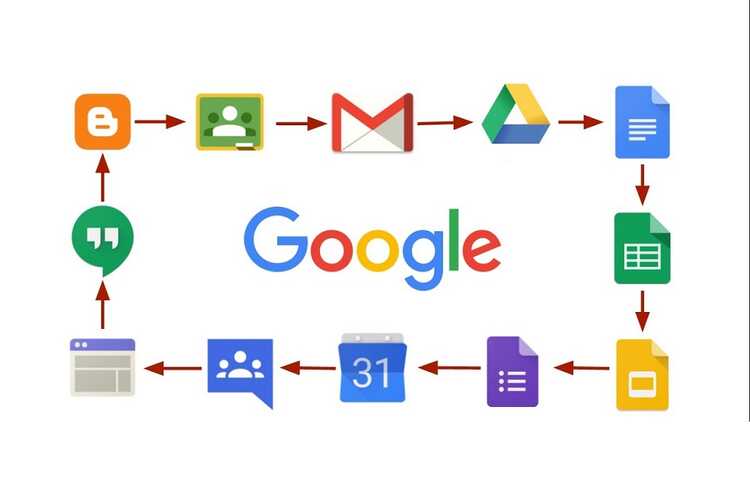
A Google-alkalmazások Huawei Mate 30 Pro készülékre történő telepítésének lépései
- Töltse le a ZIP fájlt erről a linkről, ahol mindent megtalál, amire szüksége van, és csomagolja ki.
- Vigye át a fájlokat a mobilra egy USB-memória segítségével.
- A Necessary mappában található a com.lzplay.helper.apk fájl, amelyet telepítenie kell.
- Lépjen be: Beállítások, Rendszer és frissítések, Biztonsági mentés és visszaállítás, Adatmentés, Külső tárhely, USB-eszköz.
- Válassza a Biztonsági mentés opciót.
- Lépjen az Alkalmazások és adatok elemre.

- Keresse az lzplay-t, amely a Google G ikonnal és kínai névvel ellátott alkalmazás lesz.
- Válassza az Alkalmazások és adatok lehetőséget.
- Fogadjon el mindent, és kattintson a Biztonsági mentés gombra.
- Amikor kéri a jelszót, írja be a kívánt jelszót, nem kell újra használnia.
- Írja be az eredeti fájl GAPPS szükséges mappáját, és másolja át az xml fájlt és a tar-t, amelyek az apk mellett találhatók.
- Írja be az USB memória, a Huawei mappát, a Biztonsági mentés mappát, a HuaweiMate30 mappát…, a backupFiles1 mappát, a dátummal ellátott mappát, és illessze be a két általunk másolt fájlt, felülírva a régieket.
- Lépjen vissza a Beállítások, Rendszer és frissítések, Biztonsági mentés és visszaállítás, Adatmentés, Külső tárhely, USB-eszköz menüponthoz.
- Visszaállítjuk a folyamat elvégzésének napján készült biztonsági másolatot
- Írd be a jelszót a12345678 és kattintson az OK gombra.
- Nyissa meg a Fájlok alkalmazást az EMUI 9.1.1 Google-csomag nevű mappában a hat APK-val, amelyeket telepítenünk kell.
- Ezzel egyidejűleg indítsa el az Lzplay alkalmazást, amelyet korábban telepítettünk, és kattintson az alján található kék gombra.
- A multitasking használatával lépjen vissza az EMUI 9.1.1 Google csomag mappájába, és telepítse az egyes alkalmazásokat.
- Ha az összes alkalmazást telepítettük, indítsa újra az eszközt.
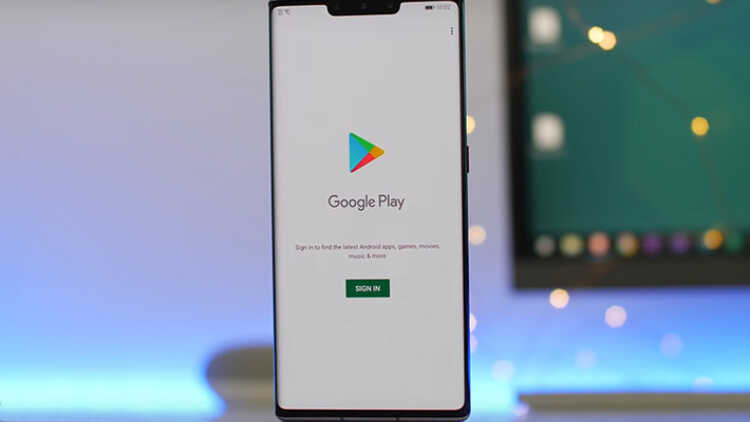
Ha befejezte a folyamatot, használhatja Huawei Mate 30 Pro készülékét Google-fiókjával, amely lehetővé teszi az Androidot létrehozó cég alkalmazásainak használatát.
Sikerült ezt a folyamatot problémamentesen végrehajtani? Meghívjuk Önt, hogy mondja el nekünk ezt a megjegyzés rovatban, amelyet az oldal alján talál.